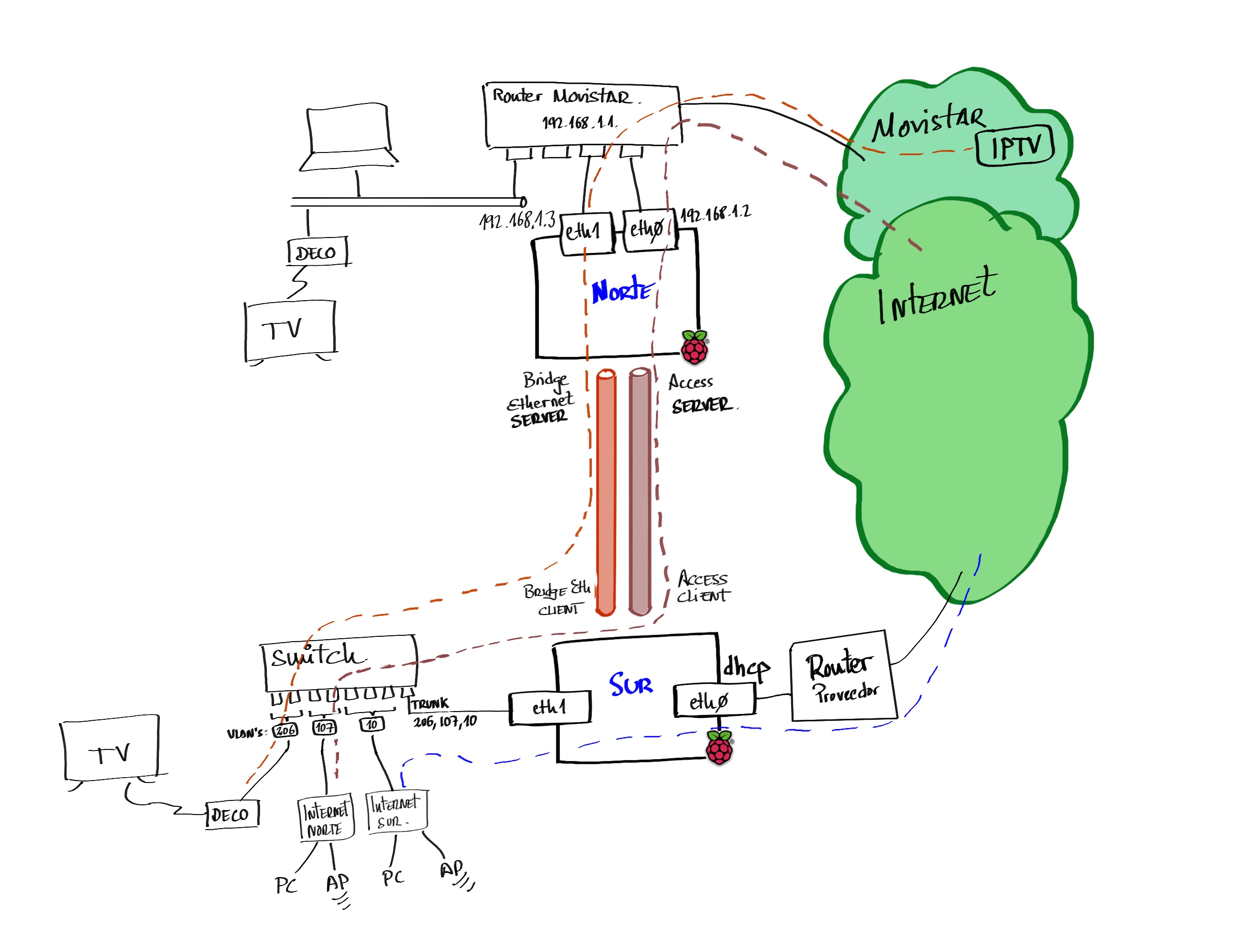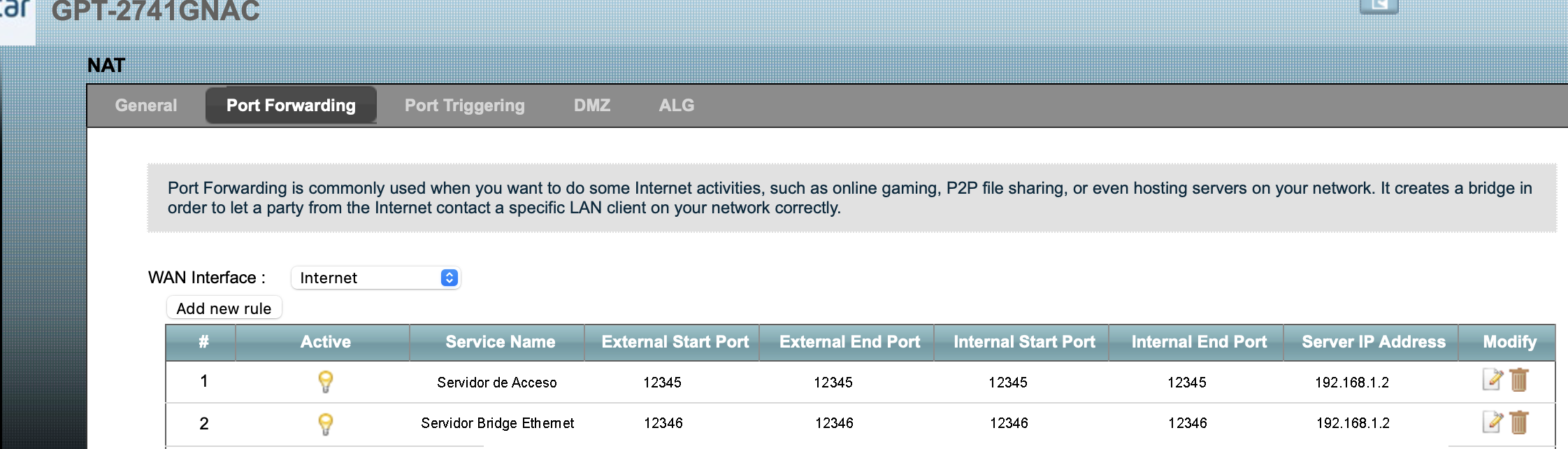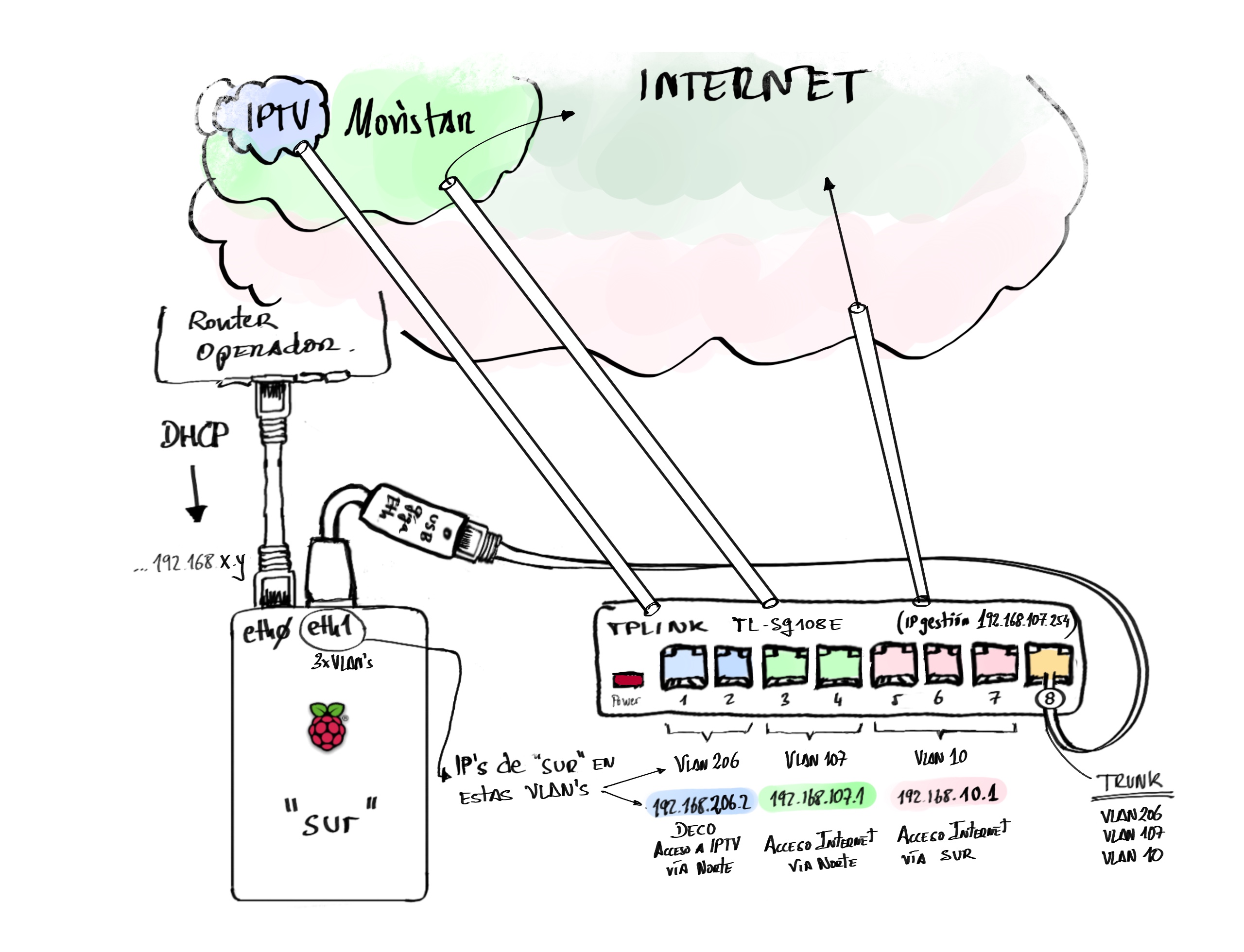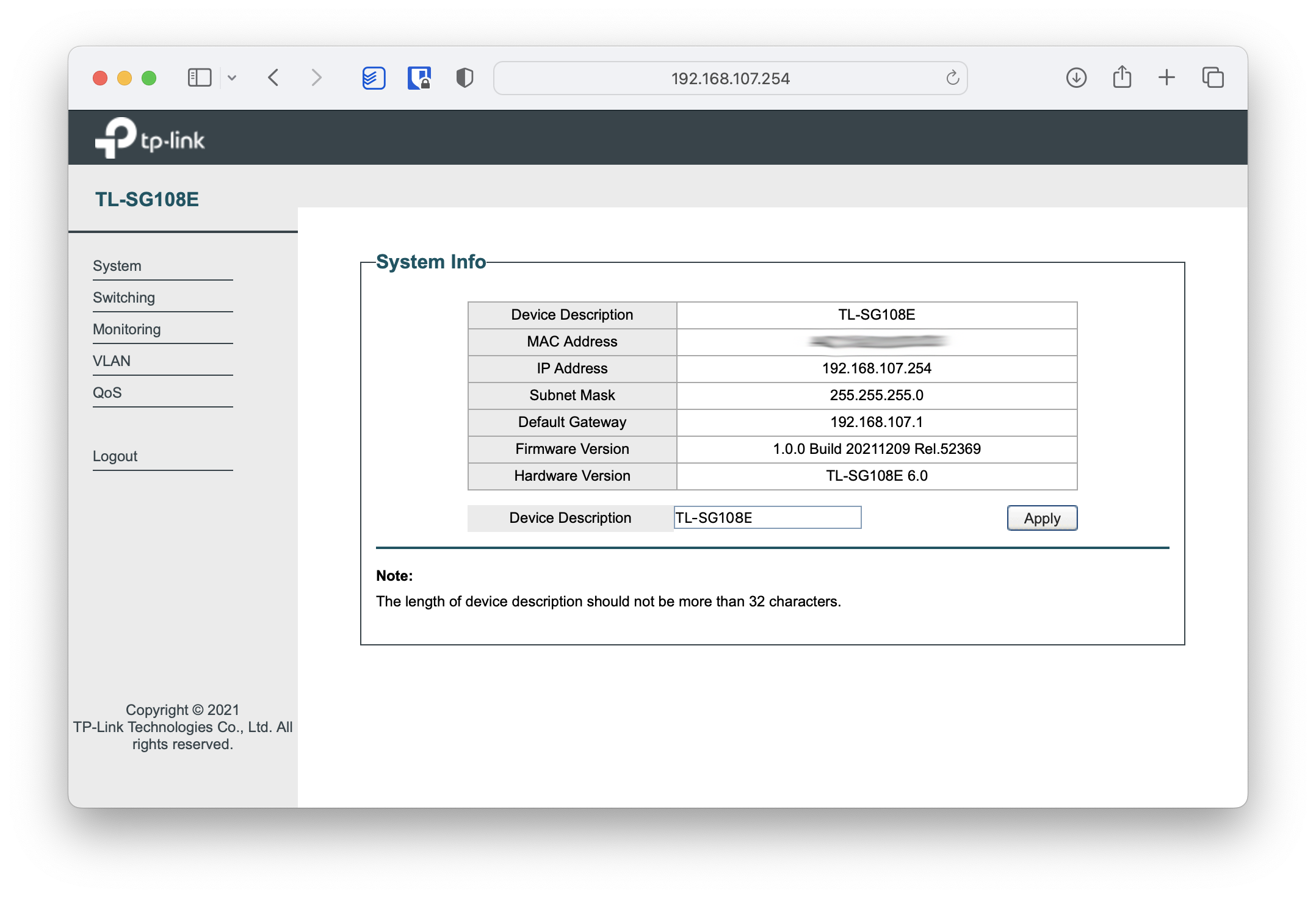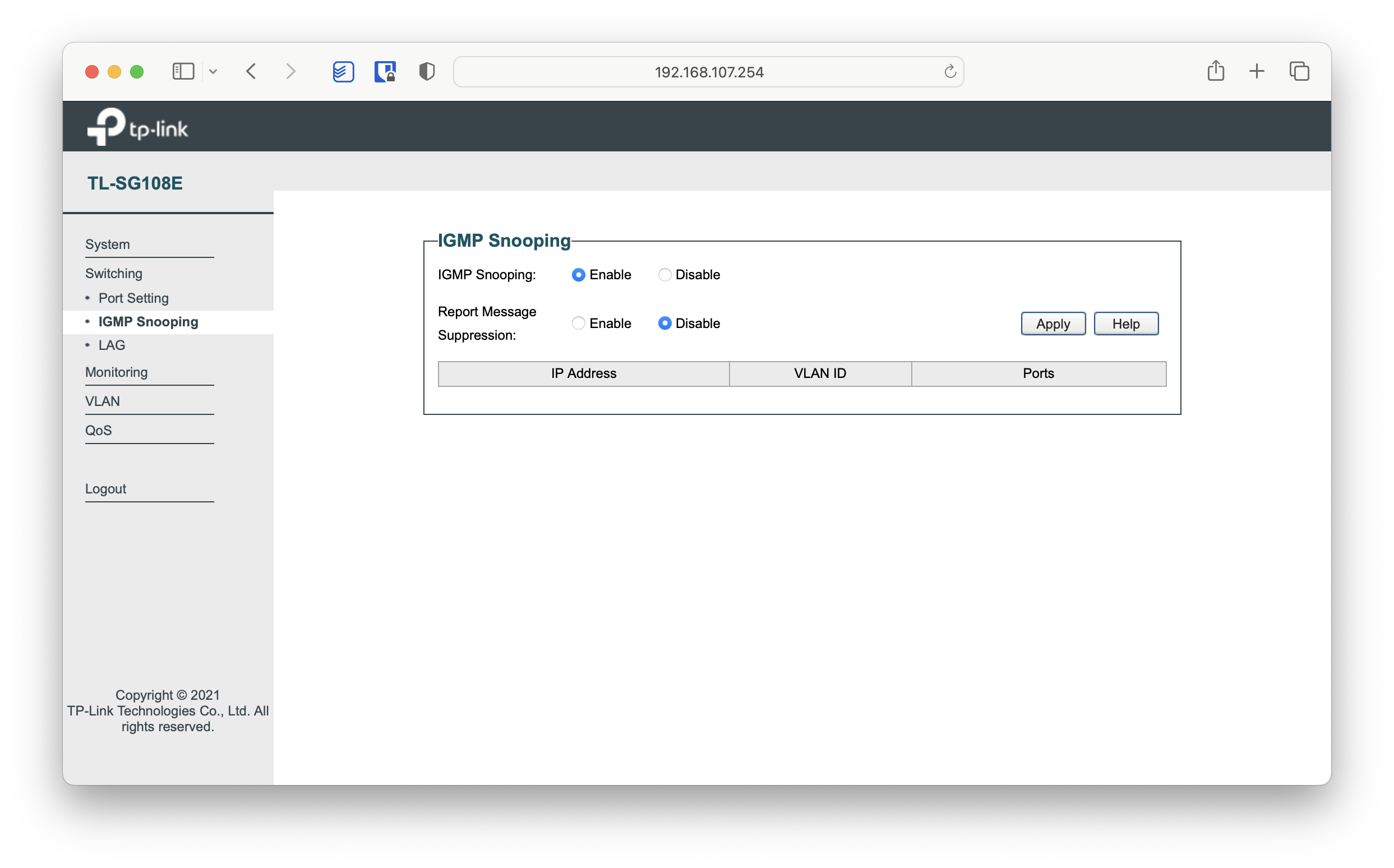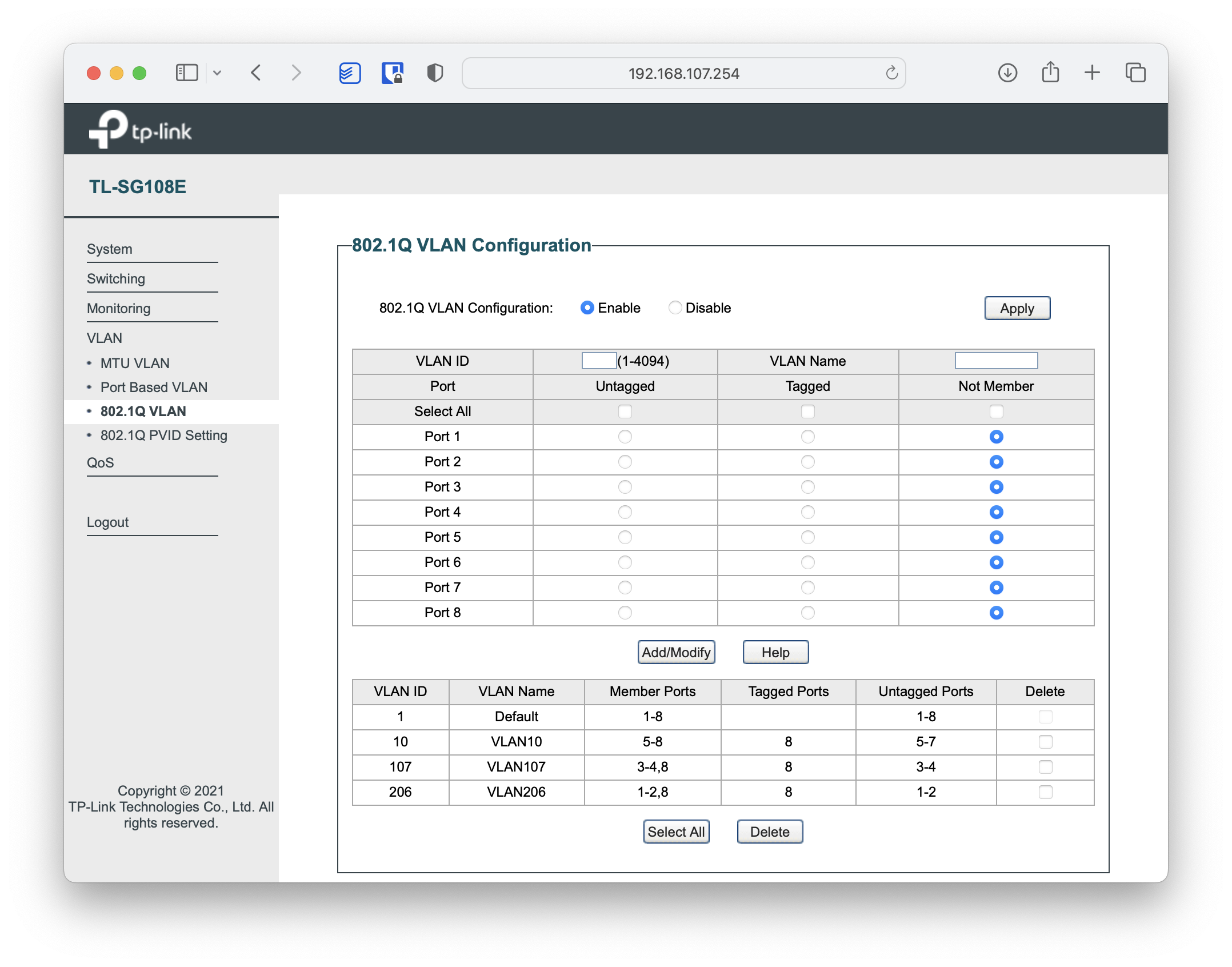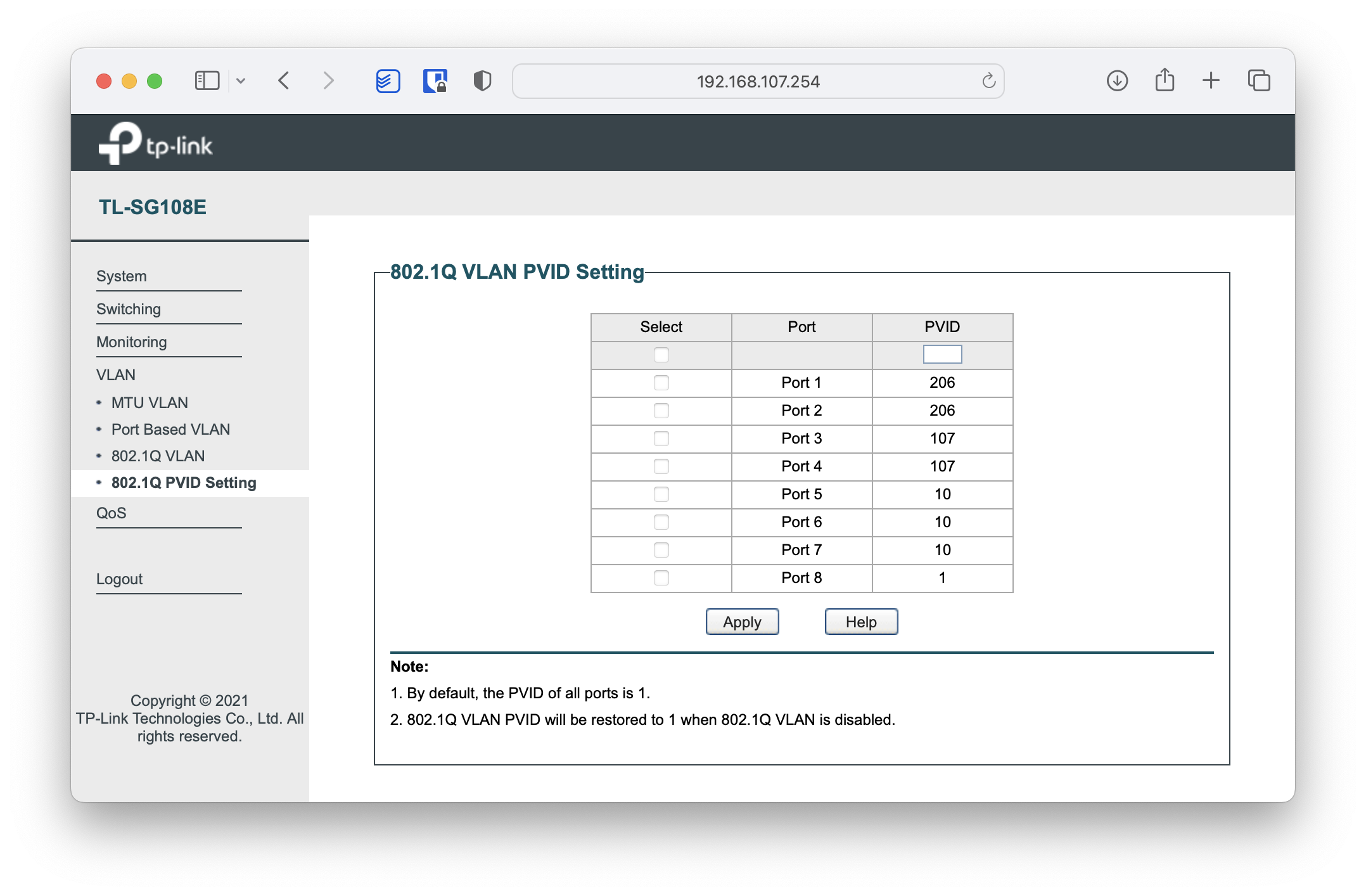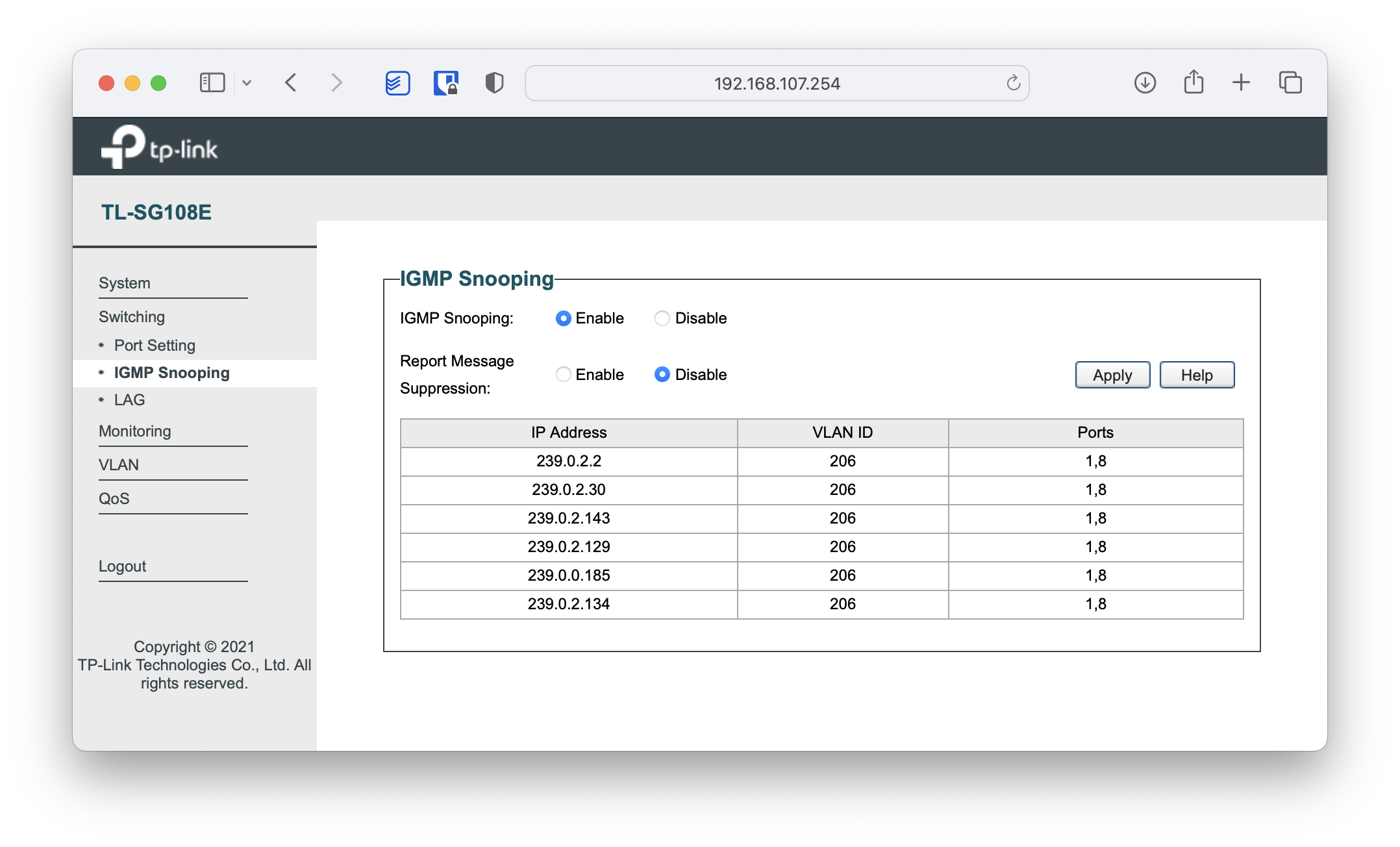Bridge Ethernet
Pruebas de concepto para extender la red de mi casa a un sitio remoto a través de internet, desde donde consumir los servicios de IPTV de Movistar. Utilicé un par de Raspberry Pi 2, conectadas entre sí por un par de túneles IPSec.
Este apunte está relacionado con Router Linux para Movistar y videos bajo demanda con Fullcone NAT en linux.
| Actualización 2023: A nivel de rendimiento recuerdo que estas pruebas debajan mucho que desear y tuve problemas de configuración. He vuelto a probar hace poco con un par de Pi 4 con Raspberry Pi OS 64bits que funcionan infinitamente mejor y de paso he actualizado este apunte. |
Arquitectura
Este es el Hardware que he utilizado:
- 2 x Raspberry Pi 4B v1.5
- Llamo
norteal equipo que tiene el contrato Movistar ysural equipo remoto.
- Llamo
- 2 x TP-Link Adaptador UE300-USB 3.0 A Gigabit Ethernet para tener un segundo puerto físico y ser más granular, hacer más virguerías a nivel de routing, policy based routing, control de tráfico, etc.
- 1 x Switch con soporte de VLAN’s e IGMP Snooping para la LAN del equipo remoto.
En norte creo dos túneles IPSec/UDP en modo Servidor (con OpenVPN):
- Access Server para tráfico normal de Internet
- Bridge Ethernet para tráfico IPTV
En sur me conecto como cliente y creo tres VLANs en la LAN:
| VLAN | Función |
|---|---|
10 |
Clientes de sur que salen a Internet por proveedor local en sur |
107 |
Clientes de sur que salen a Internet a través de norte. |
206 |
Deco en sur para que consuma el tráfico IPTV de norte. |
Instalación de software
Actualizo el Raspberry Pi OS e instalo software. Repito estos comandos en ambas Pi’s.
Desde root
$ sudo su -i
#
Actualizo el sistema operativo.
# apt update && apt upgrade -y && apt full-upgrade -y
# apt autoremove -y --purge
Limito el log a pocos días, esto va por gustos.
# journalctl --vacuum-time=15d
# journalctl --vacuum-size=500M
Verifico que el timezone es correcto y la hora se está sincronizando.
# dpkg -l | grep -i tzdata
ii tzdata 2021a-1+deb11u8 all time zone and daylight-saving time data
# date
vie 03 mar 2023 11:05:46 CET
# timedatectl
Local time: vie 2023-03-03 11:05:49 CET
Universal time: vie 2023-03-03 10:05:49 UTC
RTC time: n/a
Time zone: Europe/Madrid (CET, +0100)
System clock synchronized: yes
NTP service: active
RTC in local TZ: no
Lo tengo bien, Europe/Madrid, si no fuese el caso tendría que corregirlo con apt -y install --reinstall tzdata y dpkg-reconfigure tzdata
Instalo OpenVPN, Bridge Utils y algunas herramientas importantes.
# apt install -y openvpn unzip bridge-utils \
dnsutils tcpdump ebtables tree bmon easy-rsa
Servidor norte
El servidor norte es el que está en mi casa con conexión directa al router de Movistar con ambas interfaces. El primer puerto (eth0) será el principal por donde irá todo el tráfico normal, mientras que el segundo (eth1) lo dedicaré exclusivamente a tráfico IPTV.
Arriba tienes el esquema de conexiones. He incluido a modo informativo cuales son los rangos que maneja un router de movistar por defecto.
Networking
La configuración IP de norte es sencilla. Si consultas el dhcpcd.conf de más abajo verás que solo configuro eth0 con una dirección IP fija. La parte de eth1 la dejo sin servicio. El motivo por el que no la configuro es que lo hago más tarde desde el script que levanta el tunel Bridge Ethernet Server.
Aunque no activo eth1 durante el boot, para que funcione el TP-Link Adaptador UE300 necesito crear el fichero siguiente (no se hará efectivo hasta el próximo reboot).
Para evitar que networkd elimine reglas o rutas que se establecen por fuera de su control modifico el fichero networkd.conf. Un ejemplo es si usamos RIP (vía frr) para recibir rutas, otro ejemplo es si usamos el comando ip rule para hacer policy based routing (de hecho en este apunte lo utilizo).
/etc/systemd/networkd.conf
[Network]
#SpeedMeter=no
#SpeedMeterIntervalSec=10sec
ManageForeignRoutingPolicyRules=no # Cambiarlo a "no" !!!
ManageForeignRoutes=no # Cambiarlo a "no" !!!
#RouteTable=
[DHCPv4]
#DUIDType=vendor
#DUIDRawData=
[DHCPv6]
#DUIDType=vendor
#DUIDRawData=
Activo la nueva configuración:
# service networking restart
:
# ip a
1: lo: <LOOPBACK,UP,LOWER_UP> mtu 65536 qdisc noqueue state UNKNOWN group default qlen 1000
link/loopback 00:00:00:00:00:00 brd 00:00:00:00:00:00
inet 127.0.0.1/8 scope host lo
valid_lft forever preferred_lft forever
2: eth0: <BROADCAST,MULTICAST,UP,LOWER_UP> mtu 1500 qdisc mq state UP group default qlen 1000
inet 192.168.1.2/24 brd 192.168.1.255 scope global noprefixroute eth0
valid_lft forever preferred_lft forever
Forwarding IPv4
Edito el fichero /etc/sysctl.conf y modifico la lisguiente línea para que se active el forwarding. Para activarlo sin rearrancar ejecuta sysctl -p
net.ipv4.ip_forward=1
NAT y Firewall
Este equipo no va a actuar como router en la LAN local, pero sí que va a conmutar tráfico entre los túneles.
Estos son los Servicios y Scripts que he creado:
- /etc/systemd/system/internet_wait.service
- /etc/systemd/system/firewall_1_pre_network.service
- /etc/systemd/system/firewall_2_post_network.service
- /root/firewall/norte_firewall_clean.sh
- /root/firewall/norte_firewall_inames.sh
- /root/firewall/norte_firewall_1_pre_network.sh
- /root/firewall/norte_firewall_2_post_network.sh
- /root/firewall/norte_verifica_conectividad.sh
Además preparo un servicio que vigila el túnel bridge ethernet
- /etc/systemd/system/watch_eth_bridge_con_sur.timer
- /etc/systemd/system/watch_eth_bridge_con_sur.service
- /etc/default/watch_eth_bridge_con_sur
- /usr/bin/watch_eth_bridge.sh
Habilito los servicios (se activará todo en el próximo reboot)
# chmod 755 /root/firewall/*.sh
# chmod 755 /usr/bin/watch_eth_bridge.sh
# systemctl enable internet_wait.service
# systemctl enable firewall_1_pre_network.service
# systemctl enable firewall_2_post_network.service
De momento no rearranco el equipo, sigo configurando.
OpenVPN en norte
Certificados
Lo primero que hay que hacer, y solo hay que hacerlo una vez, es configurar los certificados del equipo que hace de “servidor” (norte).
- Preparo el directorio de trabajo de easy-rsa
# cp -a /usr/share/easy-rsa /etc/openvpn/easy-rsa
- Empiezo creando el fichero
vars
# cd /etc/openvpn/easy-rsa
# cat vars
set_var EASYRSA_DN "org"
set_var EASYRSA_REQ_COUNTRY "ES"
set_var EASYRSA_REQ_PROVINCE "MAD"
set_var EASYRSA_REQ_CITY "Norte"
set_var EASYRSA_REQ_ORG "Parchis"
set_var EASYRSA_REQ_EMAIL "microrreo@gmail.com"
set_var EASYRSA_REQ_OU "Parchis"
set_var EASYRSA_CA_EXPIRE 10950
set_var EASYRSA_CERT_EXPIRE 10950
- Crear la infraestructura PKI
# ./easyrsa init-pki
Note: using Easy-RSA configuration from: /etc/openvpn/easy-rsa/vars
init-pki complete; you may now create a CA or requests.
Your newly created PKI dir is: /etc/openvpn/easy-rsa/pki
- Generar el certificado de la Certificate Authority (CA). Especificar el Common Name.
# cd /etc/openvpn/easy-rsa
# ./easyrsa build-ca
:
Enter New CA Key Passphrase:
:
Common Name (eg: your user, host, or server name) [Easy-RSA CA]:norte
:
Your new CA certificate file for publishing is at:
/etc/openvpn/easy-rsa/pki/ca.crt
- Generar ambos, el server certificate request y la key
# cd /etc/openvpn/easy-rsa
# ./easyrsa gen-req norte nopass
:
Keypair and certificate request completed. Your files are:
req: /root/easy-rsa/pki/reqs/norte.req
key: /root/easy-rsa/pki/private/norte.key
- Firmar el el fichero con el certificado .crt que necesita el servidor
# cd /etc/openvpn/easy-rsa
# ./easyrsa sign-req server norte
:
Certificate created at: /root/easy-rsa/pki/issued/norte.crt
- Generar los parámetros Diffie-Hellman (DH) que necesita el servidor
# cd /etc/openvpn/easy-rsa
# ./easyrsa gen-dh
:
- Generarmos el secreto Hash-based Message Authentication Code (HMAC)
# cd /etc/openvpn/easy-rsa
# openvpn --genkey secret /etc/openvpn/easy-rsa/pki/ta.key
Preparo los certificados para su uso
- Durante el proceso anterior se han creado ya los certificados que usará
norteen su función de Access Server y de Bridge Ethernet Server, pero tenemos que colocarlos en su sitio. Copio los certificados y aprovecho para darles un nombre más significativo.
# mkdir /etc/openvpn/server/keys
# cd /etc/openvpn/server/keys
# cp /etc/openvpn/easy-rsa/pki/ca.crt norte.ca.crt
# cp /etc/openvpn/easy-rsa/pki/issued/norte.crt .
# cp /etc/openvpn/easy-rsa/pki/private/norte.key .
# cp /etc/openvpn/easy-rsa/pki/dh.pem norte.dh.pem
# cp /etc/openvpn/easy-rsa/pki/ta.key norte.ta.key
- Creo los certificados para el cliente
sury lo empaqueto para enviarselo.
# cd /etc/openvpn/easy-rsa
# ./easyrsa build-client-full sur_cliente_de_norte nopass
:
./pki/private/sur_cliente_de_norte.key
./pki/reqs/sur_cliente_de_norte.req
./pki/issued/sur_cliente_de_norte.crt
# cd /etc/openvpn/easy-rsa/pki
# cp ca.crt /tmp/norte.ca.crt
# cp issued/sur_cliente_de_norte.crt /tmp
# cp private/sur_cliente_de_norte.key /tmp
# cp ta.key /tmp/norte.ta.key
# cd /tmp
# tar cvfz sur_cliente_de_norte_keys.tgz norte.ca.crt sur_cliente_de_norte.crt sur_cliente_de_norte.key norte.ta.key
luis@norte~ $ pwd
/home/luis
luis@norte~ $ cp /tmp/sur_cliente_de_norte_keys.tgz .
norte como Access Server
Ahora vamos a configurar el servicio Access Server. Creo el fichero principal de configuración y un par de ficheros de apoyo para definir parámetros para mis clientes (en realidad solo voy a tener a uno sur).
- /etc/openvpn/server/norte_access_server.conf
- /etc/openvpn/server/ipp.txt
- /etc/openvpn/server/ccd/cliente_sur
Arranque del servicio
# systemctl start openvpn-server@norte_access_server
# systemctl enable openvpn-server@norte_access_server
# systemctl status openvpn-server@norte_access_server
● openvpn-server@norte_access_server.service - OpenVPN service for norte_access_server
Loaded: loaded (/lib/systemd/system/openvpn-server@.service; enabled; vendor preset: enabled)
=======
Active: active (running) since Sat 2014-10-19 11:44:57 CET; 1min 14s ago
======
nortecomo Bridge Ethernet Server
El segundo es el servicio Bridge Ethernet. Creo el fichero principal de configuración (.conf) y varios ficheros de apoyo bastante autoexplicativos.
- /etc/openvpn/server/norte_bridge_ethernet_server.conf
- /etc/openvpn/server/norte_bridge_ethernet_server_CONFIG.sh
- /etc/openvpn/server/norte_bridge_ethernet_server_FW_CLEAN.sh
- /etc/openvpn/server/norte_bridge_ethernet_server_UP.sh
- /etc/openvpn/server/norte_bridge_ethernet_server_DOWN.sh
Cambio los permisos a los ficheros *.sh y arranco el servicio
# cd /etc/openvpn/server
# chmod 755 norte_bridge_ethernet_server*.sh
# systemctl start openvpn-server@norte_bridge_ethernet_server
# systemctl enable openvpn-server@norte_bridge_ethernet_server
# systemctl status openvpn-server@norte_bridge_ethernet_server
● openvpn-server@norte_bridge_ethernet_server.service - OpenVPN service for norte_bridge_ethernet_server
Loaded: loaded (/lib/systemd/system/openvpn-server@.service; enabled; vendor preset: enabled)
=======
Active: active (running) since Sun 2014-10-19 13:20:08 CET; 17s ago
======
# ip a
2: eth0: <BROADCAST,MULTICAST,UP,LOWER_UP> mtu 1500 qdisc mq state UP group default qlen 1000
inet 192.168.1.2/24 brd 192.168.1.255 scope global noprefixroute eth0
3: eth1: <BROADCAST,MULTICAST,UP,LOWER_UP> mtu 1492 qdisc pfifo_fast state UP group default qlen 1000
inet 192.168.1.3/24 metric 300 scope global eth1
6: tun1: <POINTOPOINT,MULTICAST,NOARP,UP,LOWER_UP> mtu 1400 qdisc pfifo_fast state UNKNOWN group default qlen 2000
link/none
inet 192.168.224.1/24 scope global tun1
7: tap206: <BROADCAST,MULTICAST,UP,LOWER_UP> mtu 1500 qdisc pfifo_fast master br206 state UNKNOWN group default qlen 1000
link/ether be:64:00:02:06:02 brd ff:ff:ff:ff:ff:ff
8: br206: <BROADCAST,MULTICAST,UP,LOWER_UP> mtu 1492 qdisc noqueue state UP group default qlen 1000
link/ether 02:64:00:02:06:02 brd ff:ff:ff:ff:ff:ff
inet 192.168.206.1/24 brd 192.168.206.255 scope global br206
norte en Internet
Para poder llegar a norte con un nombre DNS y dirección IP públicos necesitas resolver su nombre DNS público para averiguar cuál es la IP Pública del router de Movistar. Además necesitamos que dicho router haga Port Forwarding.
Nombre DNS e IP Pública
Para acceder a un router casero desde internet es necesario que tenga un nombre del tipo mirouter.midominio.com. Conseguirlo es muy fácil usando DNS dinámico. Se puede hacer con un dominio propio (que hayas comprado) o puedes incluso hacerlo con múltiples servicios que te ofrecen por ahí (del tipo miservidorcasero.proveedordns.com)
En mi caso, como decía, tengo un dominio propio y utilizo Dynamic DNS para actualizar la IP pública cada vez que cambia. Hay varias formas de hacerlo y no voy a entrar en detalle, busca en internet opciones para conseguirlo. En este laboratorio y ejemplos verás que he documentado usando el nombre y puertos de más abajo. No son los reales pero te dan una idea de cómo configurar los tuyos propios.
En el laboratorio es el servidor sur el que llama a norte para construir los dos túneles, así que en este caso solo tengo que preocuparme de configurar norte en mi proveedor DNS.
- Servicio Access Server –>
norte.dominio.com, 12345 (udp) - Servicio Bridge Ethernet Server –>
norte.dominio.com, 12346 (udp)
Port Forwarding en Router Movistar
Activo Port Forwarding en el Router de Movistar donde está ubicado norte. Aquí tienes una captura de la configuración. Recuerda elegir protocolo UDP al dar de alta cada registro.
IGMP Proxy
Por el interfaz del Bridge br206 de norte van a llegar los join multicast del Deco remoto (sur). Llegan hasta ahí, por lo que necesito reenviarlos y hacer de intermediario. Esa es la función de igmpproxy en norte: escucha por el downstream (interfaz br206) y reenvía por su upstream (interfaz eth1).
Instalo el software
# apt install -y igmpproxy
Preparo el fichero de configuración.
Habilito su arranque durante el boot
# systemctl enable igmpproxy
Fullcone NAT
Tal como describo en el apunte Videos bajo demanda, es necesario activar Fullcone NAT para que funcionen los flujos de tipos RTSP (grabaciones, series, películas, rebobinar, etc).
Compilo e instalo en el sistema operativo Raspberry Pi OS de norte:
# apt install raspberrypi-kernel-headers
# cd ~/
# wget https://github.com/LuisPalacios/rtsp-linux/archive/refs/heads/master.zip
# unzip master.zip
# rm master.zip
# cd ~/rtsp-linux-master
# make
# make modules_install
# depmod -a
# modprobe nf_nat_rtsp
# lsmod | grep -i rtsp
nf_nat_rtsp 16384 0
nf_conntrack_rtsp 16384 1 nf_nat_rtsp
nf_nat 49152 3 nf_nat_rtsp,nft_chain_nat,xt_MASQUERADE
nf_conntrack 139264 4 nf_nat,nf_conntrack_rtsp,nf_nat_rtsp,xt_MASQUERADE
- Para que se carge siempre con el boot del sistema modifico el fichero
/etc/modules
nf_nat_rtsp
- Configuro el sistema para que se llame a estos módulos al detectar flujos de tipo RTSP. Hay dos formas de hacerlo, dependiendo de qué versíon del kernel que tengas.
Automático: sysctl -w net.netfilter.nf_conntrack_helper=1, solo funciona hasta el Kernel 5.x.
Manual: iptables -t raw -A PREROUTING -p tcp --dport 554 -j CT --helper rtsp, funciona con cualquier versión de Kernel, incluida la 6.x.
Check manual con: iptables -L -n -t raw -v
¡Aviso! - Ahora es buen momento para hacer un reboot de norte |
# reboot -f
Servidor sur
El servidor sur es el que está en remoto. También cuenta con dos tarjetas de red pero para usos distintos a los que vimos antes.
Networking
Configuro ambas interfaces, la eth0 (puerto embebido de las Raspberry Pi) conectada al router del proveedor (IP dinámica, router por defecto y DNS Server).
La eth1 (puerto usb dongle gigabitethernet) conectada a mi switch con soporte de VLAN’s e IGMP Snooping. En mi laboratorio he utilizado un Switch tp-link TL-SG108E, pero cualquiera de consumo con soporte de VLAN’s e IGMP Snooping nos vale. Al final del apunte tienes capturas con la configuración del Switch. En esta interfaz uso las VLAN’s:
| VLAN | Función |
|---|---|
10 |
Clientes de sur que salen a Internet por proveedor local en sur |
107 |
Clientes de sur que salen a Internet a través de norte. |
206 |
Deco en sur para que consuma el tráfico IPTV de norte. |
Preparo los ficheros de networking y activo la nueva configuración:
Para que funcione bien el dongle TP-Link UE300 Gigabit Ethernet necesito crear este fichero. No se usará hasta el próximo reboot:
# service networking restart
:
# ip a
:
2: eth0: <BROADCAST,MULTICAST,UP,LOWER_UP> mtu 1500 qdisc mq state UP group default qlen 1000
inet 192.168.1.82/24 brd 192.168.1.255 scope global dynamic noprefixroute eth0
valid_lft 3279sec preferred_lft 2829sec
:
4: eth1: <BROADCAST,MULTICAST,UP,LOWER_UP> mtu 1500 qdisc pfifo_fast state UP group default qlen 1000
link/ether 28:87:ba:12:26:43 brd ff:ff:ff:ff:ff:ff
5: eth1.206@eth1: <BROADCAST,MULTICAST,UP,LOWER_UP> mtu 1492 qdisc noqueue master br206 state UP group default qlen 1000
link/ether 28:87:ba:12:26:43 brd ff:ff:ff:ff:ff:ff
6: eth1.107@eth1: <BROADCAST,MULTICAST,UP,LOWER_UP> mtu 1500 qdisc noqueue state UP group default qlen 1000
link/ether 28:87:ba:12:26:43 brd ff:ff:ff:ff:ff:ff
inet 192.168.107.1/24 brd 192.168.107.255 scope global noprefixroute eth1.107
7: eth1.10@eth1: <BROADCAST,MULTICAST,UP,LOWER_UP> mtu 1500 qdisc noqueue state UP group default qlen 1000
link/ether 28:87:ba:12:26:43 brd ff:ff:ff:ff:ff:ff
inet 192.168.10.1/24 brd 192.168.10.255 scope global noprefixroute eth1.10
:
Forwarding en IPv4
Edito el fichero /etc/sysctl.conf y modifico la lisguiente línea para que se active el forwarding. Para activarlo basta con ejecutar sysctl -p
net.ipv4.ip_forward=1
NAT y Firewall
Este equipo actúa como router entre las diferentes interfaces y redes disponibles, así que es importante definir y configurar sus opciones de NAT y Firewall.
Servicios y Scripts que necesitas crear:
- /etc/systemd/system/internet_wait.service
- /etc/systemd/system/firewall_1_pre_network.service
- /etc/systemd/system/firewall_2_post_network.service
- /root/firewall/sur_firewall_clean.sh
- /root/firewall/sur_firewall_inames.sh
- /root/firewall/sur_firewall_1_pre_network.sh
- /root/firewall/sur_firewall_2_post_network.sh
- /root/firewall/sur_verifica_conectividad.sh
Además preparo un servicio que vigila el túnel bridge ethernet
- /etc/systemd/system/watch_eth_bridge_con_norte.timer
- /etc/systemd/system/watch_eth_bridge_con_norte.service
- /etc/default/watch_eth_bridge_con_norte
- /usr/bin/watch_eth_bridge.sh
Habilito los servicios (se activará todo en el próximo reboot)
# chmod 755 /root/firewall/*.sh
# chmod 755 /usr/bin/watch_eth_bridge.sh
# systemctl enable internet_wait.service
# systemctl enable firewall_1_pre_network.service
# systemctl enable firewall_2_post_network.service
De momento no rearranco el equipo, sigo configurando y lo haré al final.
OpenVPN en sur
En esta sección describo cómo configuro openvpn en modo cliente para que se conecte con norte
Instalo los certificados de sur
Lo primero es instalarme los certificados como cliente de norte. Ya los había preparado y enviado a este equipo. Preparo un subdirectorio donde irán las claves, bajo /etc/openvpn/client y descomprimo los archivos.
# mkdir -p /etc/openvpn/cliente/keys/sur_cliente_de_norte
# cd /etc/openvpn/client/keys/sur_cliente_de_norte/
# tar xvfz /home/luis/sur_cliente_de_norte_keys.tgz
:
# tree /etc/openvpn/client/
/etc/openvpn/client/
└── keys
└── sur_cliente_de_norte
├── norte.ca.crt
├── norte.ta.key
├── sur_cliente_de_norte.crt
└── sur_cliente_de_norte.key
sur como cliente del Access Server
Ahora configuro el mi servicio como cliente del Access Server de norte. Creo el fichero principal de configuración y luego arranco el servicio.
- /etc/openvpn/client/sur_cliente_access_de_norte.conf
- /etc/openvpn/client/sur_cliente_access_de_norte_CONFIG.sh
- /etc/openvpn/client/sur_cliente_access_de_norte_DOWN.sh
- /etc/openvpn/client/sur_cliente_access_de_norte_UP.sh
# systemctl start openvpn-client@sur_cliente_access_de_norte
# systemctl enable openvpn-client@sur_cliente_access_de_norte
# systemctl status openvpn-client@sur_cliente_access_de_norte
● openvpn-client@sur_cliente_access_de_norte.service - OpenVPN service for sur_cliente_access_de_norte
Loaded: loaded (/lib/systemd/system/openvpn-server@.service; enabled; vendor preset: enabled)
=======
Active: active (running) since Sat 2014-10-19 12:20:07 CET; 1min 14s ago
======
# ip a show dev tun1
7: tun1: <POINTOPOINT,MULTICAST,NOARP,UP,LOWER_UP> mtu 1500 qdisc pfifo_fast state UNKNOWN group default qlen 500
link/none
inet 192.168.224.2/24 scope global tun1
valid_lft forever preferred_lft forever
luis@sur$ ping 192.168.224.1
PING 192.168.224.1 (192.168.224.1) 56(84) bytes of data.
64 bytes from 192.168.224.1: icmp_seq=1 ttl=64 time=17.8 ms
64 bytes from 192.168.224.1: icmp_seq=2 ttl=64 time=17.6 ms
64 bytes from 192.168.224.1: icmp_seq=3 ttl=64 time=16.7 ms
^C
sur como cliente del Bridge Ethernet
Ahora configuro el servicio cliente del Bridge Ethernet de norte. Creo el fichero principal de configuración, los scripts de apoyo y arranco el servicio.
- /etc/openvpn/client/sur_cliente_bridge_ethernet_de_norte.conf
- /etc/openvpn/client/sur_cliente_bridge_ethernet_de_norte_CONFIG.sh
- /etc/openvpn/client/sur_cliente_bridge_ethernet_de_norte_UP.sh
- /etc/openvpn/client/sur_cliente_bridge_ethernet_de_norte_DOWN.sh
- /etc/openvpn/client/sur_cliente_bridge_ethernet_de_norte_RT_UP.sh
- /etc/openvpn/client/sur_cliente_bridge_ethernet_de_norte_RT_DOWN.sh
# cd /etc/openvpn/client
# chmod 755 sur_cliente_bridge_ethernet_de_norte*.sh
# systemctl start openvpn-client@sur_cliente_bridge_ethernet_de_norte
# systemctl enable openvpn-client@sur_cliente_bridge_ethernet_de_norte
# systemctl status openvpn-client@sur_cliente_bridge_ethernet_de_norte
root@sur:/etc/openvpn/client# systemctl status openvpn-client@sur_cliente_bridge_ethernet_de_norte.service
● openvpn-client@sur_cliente_bridge_ethernet_de_norte.service - OpenVPN service for sur_cliente_bridge_ethernet_de_norte
Loaded: loaded (/lib/systemd/system/openvpn-client@.service; enabled; vendor preset: enabled)
=======
Active: active (running) since Sun 2014-10-19 14:10:18 CET; 17s ago
======
# ip a show dev tap206
8: tap206: <BROADCAST,MULTICAST,UP,LOWER_UP> mtu 1500 qdisc pfifo_fast master br206 state UNKNOWN group default qlen 1000
link/ether be:64:00:02:06:02 brd ff:ff:ff:ff:ff:ff
# ip a show dev br206
9: br206: <BROADCAST,MULTICAST,UP,LOWER_UP> mtu 1492 qdisc noqueue state UP group default qlen 1000
link/ether 02:64:00:02:06:02 brd ff:ff:ff:ff:ff:ff
inet 192.168.206.2/24 brd 192.168.206.255 scope global br206
valid_lft forever preferred_lft forever
# ip a show dev eth1.206
4: eth1.206@eth1: <BROADCAST,MULTICAST,UP,LOWER_UP> mtu 1492 qdisc noqueue master br206 state UP group default qlen 1000
(No hace falta dirección IP)
# brctl show
bridge name bridge id STP enabled interfaces
br206 8000.026400020602 no eth1.206
tap206
# ping 192.168.206.1
PING 192.168.206.1 (192.168.206.1) 56(84) bytes of data.
64 bytes from 192.168.206.1: icmp_seq=1 ttl=64 time=12.8 ms
64 bytes from 192.168.206.1: icmp_seq=3 ttl=64 time=13.0 ms
:
DHCP Server
En sur necesito instalar un servidor DHCP para servir IP’s en sus interfaces LAN, en realidad en sus VLAN’s, incluido el Deco y sus opciones concretas.
Para todo lo relacionado con DNS y DHCP llevo tiempo usando el proyecto Pi-hole. Utiliza dnsmasq para dar los servicios DNS y DHCP, aunque su verdadero secreto es que se trata de un sumidero de DNS (o DNS Sinkhole) que protege a los equipos de tu red de contenido no deseado, sin necesidad de instalar ningún software en los clientes.
En este laboratorio solo voy a usar la parte de DHCP (el sumidero y el DNS quizá en el futuro). Si quieres aprender más sobre el tema, te aconsejo leer el apunte Pi-hole casero.
Ejecuto la instalación de Pi-hole (para más detalle consulta el enlace)
$ curl -sSL https://install.pi-hole.net | bash
Estos son los ficheros de configuración para la parte de DHCP:
- /etc/dhnsmasq.d/01-pihole.conf
- /etc/dhnsmasq.d/02-pihole-dhcp.conf
- /etc/dhnsmasq.d/03-pihole-decos.conf
- /etc/dhnsmasq.d/04-pihole-sur.conf
¡Aviso! - Ahora es buen momento para hacer un reboot de norte |
# reboot -f
Switch en la LAN de sur
En la red LAN de sur necesitamos un switch que soporte VLAN’s e IGMP Snooping. En mi caso me he decantado por tp-link TL-SG108E.
| Puertos | VLAN - Descripción |
|---|---|
1,2 |
VLAN 206. Deco que conecta a Movistar TV por túnel “bridge-eternet” vía norte |
3,4 |
VLAN 107. Clientes que salen a Internet por túnel de “acceso” vía norte |
5,6,7 |
VLAN 10. Clientes que salen a Internet por proveedor local en sur |
8 |
TRUNK VLANs 206,107,10. Raspberry Pi a su eth1(dongle usb) |
Como curiosidd, una vez que tengamos todo funcionando podemos ver en el propio switch los grupos multicast activos:
Salud del servicio
Dejo aquí un script que verifica el estado de salud de las conexiones:
Norte
root@norte:~/firewall# ./norte_verifica_conectividad.sh
Unit (servicio) firewall_1_pre_network: IPTABLES (pre-net) ... [OK]
Unit (servicio) firewall_2_post_network: IPTABLES (post-net) ... [OK]
Unit (servicio) watch_eth_bridge_con_sur.timer: Vigilante ... [OK]
Unit (servicio) sshd.service: SSHD ... [OK]
Probando interface: lo [OK]
Probando interface: eth0 [OK]
Probando interface: eth1 [OK]
Probando interface: br206 [OK]
Probando interface: tun1 [OK]
Probando IP localhost: localhost (lo) ... [OK] 0.089 ms
Probando IP 192.168.1.1: Router de acceso a Internet ... [OK] 0.514 ms
Probando IP 192.168.224.2: Tunel Internet con Sur ... [OK] 12.471 ms
Probando IP 192.168.206.2: Tunel IPTV con Sur ... [OK] 12.261 ms
Probando IP 10.64.0.1: MOVISTAR IPTV ... [OK] 3.273 ms
Comprobando Kernel: /proc/sys/net/ipv4/ip_forward (OK=1) [OK]
Comprobando Kernel: /proc/sys/net/ipv4/conf/lo/rp_filter (OK=0) [OK]
Comprobando Kernel: /proc/sys/net/ipv4/conf/all/rp_filter (OK=0) [OK]
Comprobando Kernel: /proc/sys/net/ipv4/conf/default/rp_filter (OK=1) [OK]
Comprobando Kernel: /proc/sys/net/ipv4/conf/eth0/rp_filter (OK=1) [OK]
Comprobando Kernel: /proc/sys/net/ipv4/conf/eth1/rp_filter (OK=0) [OK]
Comprobando Kernel: /proc/sys/net/ipv4/conf/br206/rp_filter (OK=0) [OK]
Comprobando Kernel: /proc/sys/net/ipv4/conf/tun1/rp_filter (OK=1) [OK]
Comprobando Kernel: /proc/sys/net/ipv4/conf/tun1/forwarding (OK=1) [OK]
WAN Interfaz Internet ifWan : eth0 - 192.168.1.2
LAN IPTV ifLanIPTV : eth1 - 192.168.1.3
Tunel Sur ifTunelSur : tun1
Bridge IPTV ifBridgeIPTV : br206 - 192.168.206.1
INTRANET : 192.168.1.0/24 192.168.206.0/24 192.168.107.0/24 192.168.10.0/24 192.168.224.0/24 192.168.222.0/24
Sur
root@sur:~/firewall# ./sur_verifica_conectividad.sh
Unit (servicio) firewall_1_pre_network: IPTABLES (pre-net) ... [OK]
Unit (servicio) firewall_2_post_network: IPTABLES (post-net) ... [OK]
Unit (servicio) watch_eth_bridge_con_norte.timer: Vigilante ... [OK]
Unit (servicio) sshd.service: SSHD ... [OK]
Probando interface: lo [OK]
Probando interface: eth0 [OK]
Probando interface: br206 [OK]
Probando interface: eth1.107 [OK]
Probando interface: eth1.10 [OK]
Probando interface: tun1 [OK]
Probando IP localhost: localhost (lo) ... [OK] 0.115 ms
Probando IP 192.168.1.1: Router de acceso a Internet ... [OK] 0.269 ms
Probando IP 192.168.107.254: Switch local ... [OK] 2.183 ms
Probando IP 192.168.224.1: Tunel Internet con Norte ... [OK] 13.317 ms
Probando IP 192.168.206.1: Tunel IPTV con Norte ... [OK] 13.365 ms
Probando IP 10.64.0.1: MOVISTAR IPTV ... [OK] 15.383 ms
Comprobando Kernel: /proc/sys/net/ipv4/ip_forward (OK=1) [OK]
Comprobando Kernel: /proc/sys/net/ipv4/conf/all/rp_filter (OK=0) [OK]
Comprobando Kernel: /proc/sys/net/ipv4/conf/default/rp_filter (OK=1) [OK]
Comprobando Kernel: /proc/sys/net/ipv4/conf/br206/rp_filter (OK=0) [OK]
Comprobando Kernel: /proc/sys/net/ipv4/conf/eth1.107/rp_filter (OK=1) [OK]
Comprobando Kernel: /proc/sys/net/ipv4/conf/eth1.10/rp_filter (OK=1) [OK]
Comprobando Kernel: /proc/sys/net/ipv4/conf/tun1/rp_filter (OK=1) [OK]
Comprobando Kernel: /proc/sys/net/ipv4/conf/tun1/forwarding (OK=1) [OK]
Comprobando Kernel: /proc/sys/net/ipv4/conf/lo/rp_filter (OK=0) [OK]
Comprobando Kernel: /proc/sys/net/ipv4/conf/eth0/rp_filter (OK=1) [OK]
Comprobando Kernel: /proc/sys/net/ipv4/conf/lo/rp_filter (OK=0) [OK]
WAN Interfaz Internet : eth0 - 192.168.1.82
Bridge IPTV : br206 - 192.168.206.2
LAN Acceso Internet Via Norte : eth1.107 - 192.168.107.1
LAN Acceso Internet Via Sur : eth1.10 - 192.168.10.1
INTRANET : 192.168.206.0/24 192.168.107.0/24 192.168.10.0/24 192.168.224.0/24 192.168.222.0/24